苹果手机怎么验证?验证步骤有哪些?详细教程是什么?
苹果手机怎么验证是许多用户在购买、维修或交易过程中需要了解的重要环节,无论是验证设备真伪、检查激活状态,还是确认保修情况,正确的操作方法都能帮助用户避免风险,以下从多个场景出发,详细说明苹果手机的验证步骤和注意事项,确保信息清晰实用。
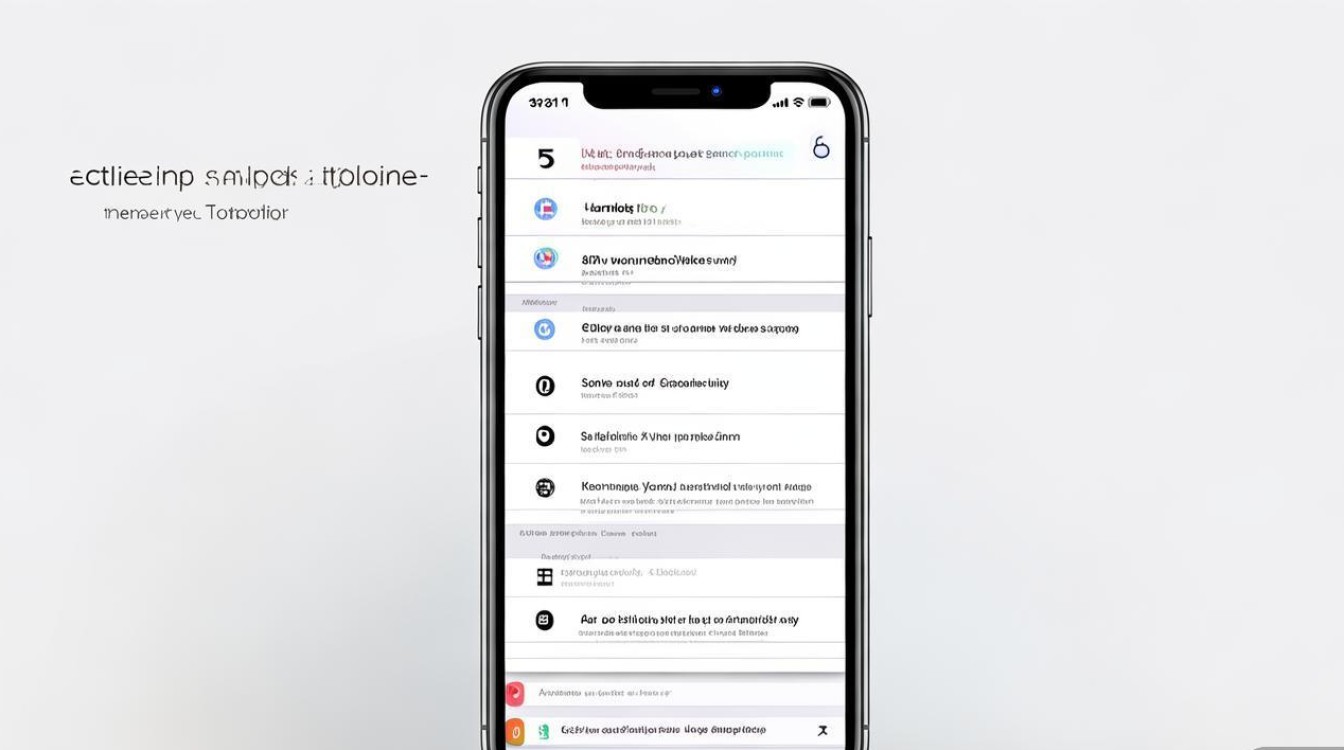
通过官网验证激活状态与保修
苹果官网是最权威的验证渠道,适合用户快速了解设备的基础信息,操作步骤如下:
- 打开苹果官网(www.apple.com),滚动至页面底部,点击“技术支持”或直接访问“检查保修状态”页面。
- 输入设备的序列号(可在“设置-通用-关于本机”中查看)或IMEI号(支持双卡机型,在“关于本机”中显示IMEI和MEID)。
- 系统会自动反馈设备是否激活、激活日期、剩余保修期限及是否支持AppleCare+服务。
注意事项:
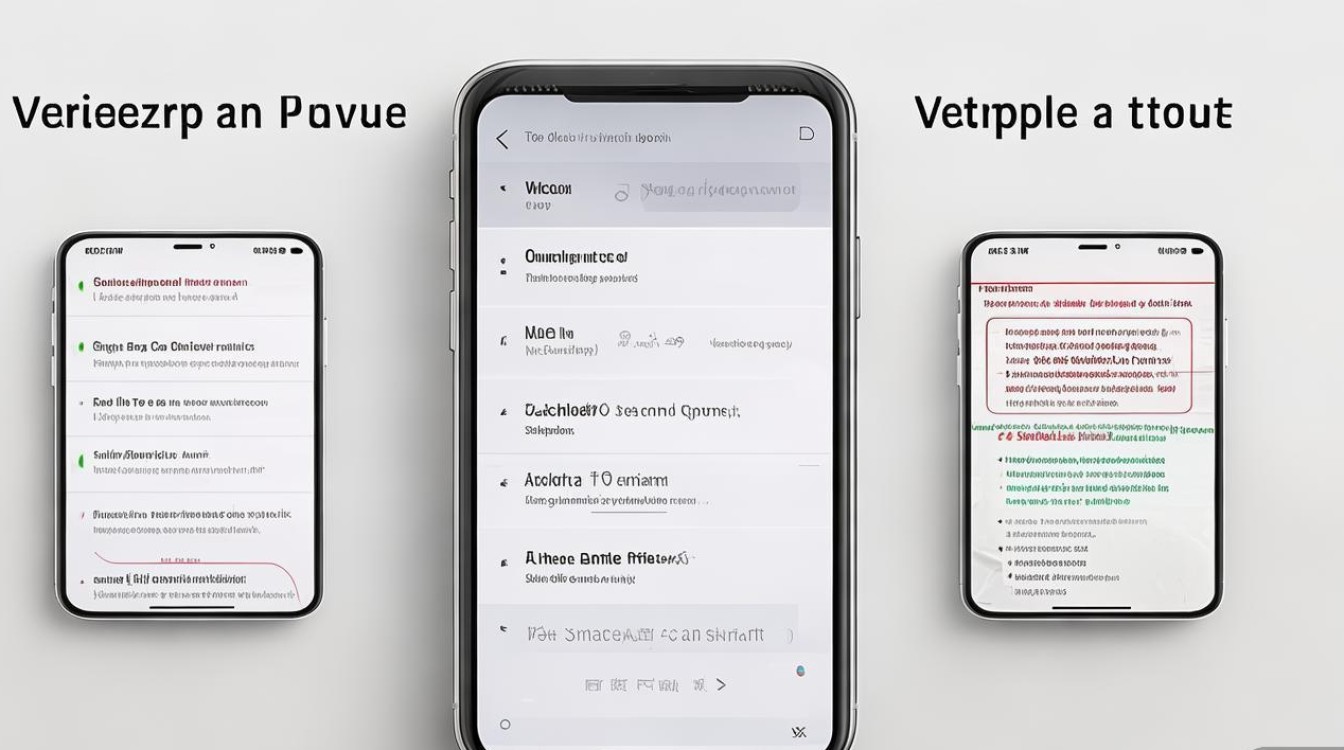
- 序列号共12位,字母不区分大小写;IMEI共15位,需仔细核对避免输入错误。
- 若显示“此设备不符合保修条件”,可能是已过保或非官方渠道维修(如更换非原装部件可能导致保修失效)。
通过“查找”功能验证设备状态
对于已登录Apple ID的设备,“查找”功能不仅能定位设备,还能验证其“激活锁”状态,避免购买到“锁机”设备。
- 在另一台苹果设备或浏览器中访问“查找我的iPhone”(icloud.com/find)。
- 使用目标设备的Apple ID和密码登录。
- 在设备列表中查看目标手机的状态:若显示“丢失模式”或“激活锁开启”,则说明设备仍与原主人的Apple ID绑定,无法激活使用。
适用场景:
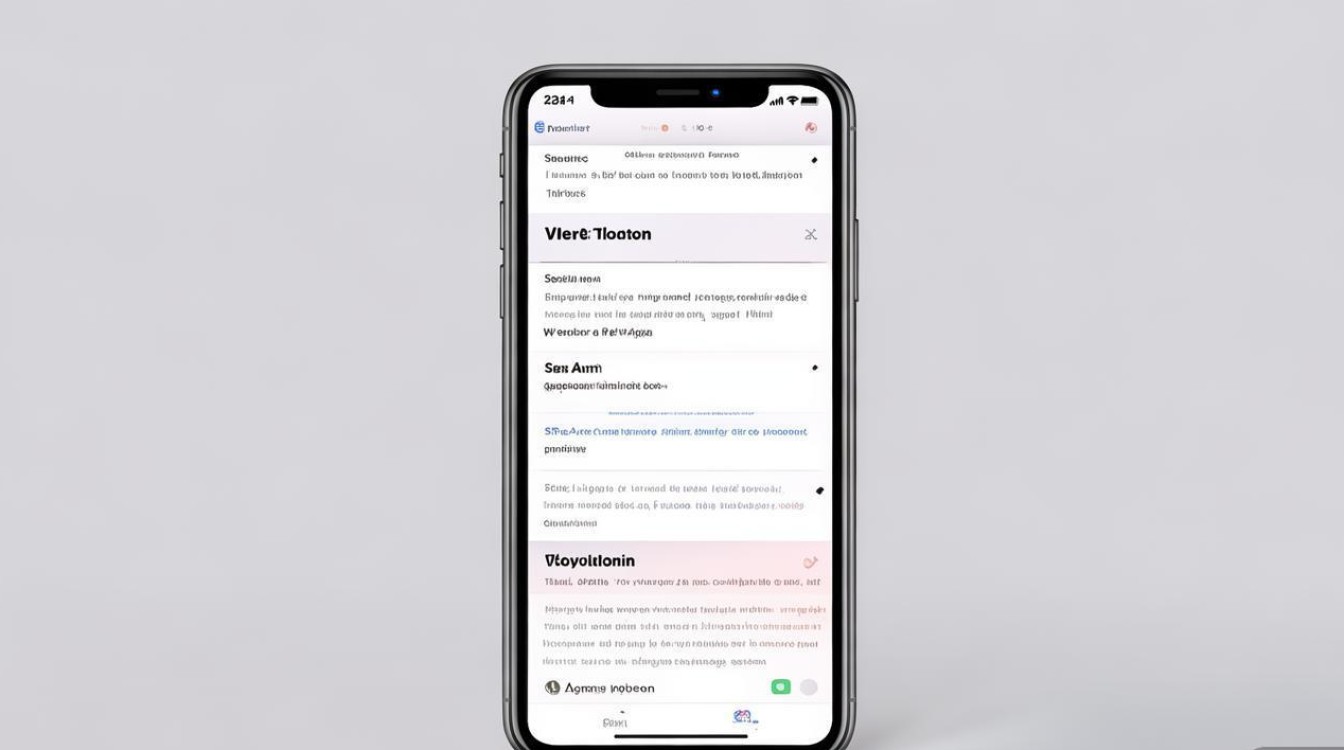
- 二手交易前,务必要求卖家演示“查找”功能,确认激活锁已关闭。
- 若设备丢失,开启“激活锁”可防止他人盗用。
第三方工具辅助验证(需谨慎选择)
除官方渠道外,部分第三方工具可提供更详细的设备信息(如维修记录、电池健康度等),但需注意选择可信平台,避免泄露隐私。
- AppleChecker(在线工具):输入序列号后显示设备型号、生产日期、原始销售地区及是否为官换机。
- ChimeraTool(专业软件):需下载安装,适合技术用户,可检测基带版本、是否越狱等深层信息。
风险提示:
- 避免在非官方网站输入序列号或IMEI,防止信息被用于非法用途。
- 第三方工具结果仅供参考,最终以苹果官方数据为准。
常见问题与解决方法
以下是验证过程中可能遇到的问题及解决方案,整理为表格以便快速查阅:
| 问题 | 可能原因 | 解决方法 |
|---|---|---|
| 序列号无法查询到结果 | 输入错误或设备为非国行版本 | 检查序列号是否正确;若为美版、日版等,需对应地区官网查询 |
| 激活锁无法关闭 | 设备仍与原Apple ID绑定 | 联系原机主解除绑定,或提供购买凭证向苹果客服申诉 |
| 保修状态显示“不支持服务” | 设备为定制版(如运营商合约机) | 联系运营商确认定制机保修政策,或通过运营商渠道验证 |
| 电池健康度无法显示 | 系统版本低于iOS 11.3 | 升级至最新iOS系统后再查询 |
验证后的注意事项
完成验证后,用户需根据结果采取相应措施:
- 全新机:确认未激活且在保,保留购买凭证和包装盒,以便后续享受保修服务。
- 二手机:除验证激活锁和保修外,还需检查功能完整性(如通话、摄像头、面容ID等),并要求卖家提供交易记录。
- 维修机:若设备曾非官方维修,可能影响保修,建议通过苹果售后检测确认部件兼容性。
苹果手机的验证过程需结合官方渠道与谨慎操作,无论是个人使用还是二手交易,充分的验证都能有效保障权益,建议用户优先选择苹果官网或“查找”功能,避免依赖不可信的第三方工具,确保设备信息真实可靠。
版权声明:本文由环云手机汇 - 聚焦全球新机与行业动态!发布,如需转载请注明出处。


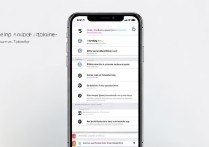
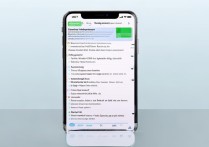
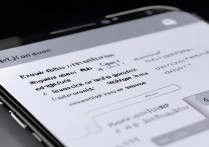







 冀ICP备2021017634号-5
冀ICP备2021017634号-5
 冀公网安备13062802000102号
冀公网安备13062802000102号